No products in the cart.
آموزش ارتباط ویپ و پاناسونیک با روتر سیسکو

آموزش ارتباط ویپ و پاناسونیک با روتر سیسکو
در مناطقی از کشور که هنوز از خطوط آنالوگ و دیجیتال به جای سیپ ترانک و سیپ فون های نسل جدید مخابراتی استفاده میکنند باید از گیتوی های مبدل برای اتصال این خطوط به سیستم تلفنی های ویپ استفاده کنید.
برندهای مختلف گیتوی های مبدل با هزینه ها و کانفیگ های متفاوت در بازار ایران وجود دارند اما استفاده از روترسیسکو برای اینکار در بین متخصصین ویپ به علت پایداری ، قابل اطمینان بودن، قابلیت استفاده از ماژولهای مختلف و ارزان تر بودن از جایگاه ویژه ای برخوردار می باشد.
جهت برقراری ارتباط خطوط آنالوگ و تلفنهای آنالوگ با سیستم تلفنی های open source مثل ایزابل و freepbx از طریق روتر سیسکو باید از ماژول های FXO و FXS استفاده نمایید که آموزش مربوطه در سایت FONKALA موجود می باشد.
روتر سیسکو
روترهای سیسکو دارای مدل های مختلفی هستند که برای استفاده های زیادی در دنیای تکنولوژی و آی تی ساخته شده اند.یکی از پرکاربردترین و ارزانترین روتر های سیسکو موجود در بازار ایران سری 28xx و 29xx سیسکو می باشد که شامل مدل های
2801-2811-2821-2851-2901-2911-2921-2951 می باشد.
همونطور که در بالا ذکر شد روترهای سیسکو با تغییر ios امکان استفاده در شرایط مختلف را دارند.
برای استفاده از روترهای سیسکو به عنوان گیتوی voip نیاز به تغییر ios روتر به ورژن هایی می باشد که از دستورات voice پشتیبانی کنند.
در صورت استفاده از روتر های سیسکو سری 28xx بهتره از IOS زیر استفاده نمایید.
c2800nm-ipvoicek9-mz.151-4.M7
برای روترهای سیسکو سری 29xx ورژن ios مهم نیست فقط باید لایسنس voice را فعال کنیم که در انتهای مقاله به ان اشاره شده است ولی ورژن زیر تست شده و مشکلی ندارد.
c2900-universalk9-mz.SPA.151-4.M5
تغییر IOS روتر سیسکو E1
برای تغییر ios روتر های سیسکو میتوانید از آموزشی به همین نام در سایت fonkala استفاده نمایید.
جهت مشاهده ورژن IOS روتر خود باید ابتدا طبق تصاویر زیر به وسیله کابل کنسول به روتر سیسکو وصل شده و سپس وارد محیط Enable شده و دستور show version را بزنیم.
در صورت وجود config بر روی دستگاه از روش زیر برای پاک کردن (erase) اطلاعات روتر استفاده کنید.
ابتدا با مد Ramon به روتر وارد شوید.
برای این کار کافیست روتر IOS نداشته باشد(فلش روتر را از محل خود خارج نمایید)
سپس Command زیر را وارد کنید
rommon 1 > confreg 0x2142
در مرحله بعد روتر را با Command زیر Reset کنید
rommon 2 > reset
مجدد روتر را با IOS روشن کنید مد وارد شده امکان ذخیره سازی اطلاعات برروی nvram را نمی دهد (0x2142) بنابراین با استفاده از command زیر کلیه تنظیمات را پاک کنید و مجدد روتر را Reset کنید.
Router#erase nvram:
بعد از Restart شدن روتر Command زیر را وارد کنید تا امکان ذخیره سازی برروی nvram میسر باشد.
conf-t#config-register 0x2102
سپس روتر را Reload کنید.
ماژول E1 د روتر سیسکو
بعد از تغییر ios روتر سیسکو نیاز به نصب ماژول E1 برروی روتر می باشد.
ماژول های E1 قابل نصب برروی روترهای سیسکو سری 28xx باید از سری ماژولهای زیر باشد.
VWIC2-1MFT-T1/E1 یا VWIC2-2MFT-T1/E1
ماژول های E1 مناسب برای روترهای سیسکو سری 29xx ماژولهای زیر میباشد.
VWIC3-1MFT-T1/E1 یا VWIC3-2MFT-T1/E1
برروی روترهای سیسکو سری 29xx امکان استفاده از ماژولهای سری 2 می باشد.
ماژول PVDM در روتر سیسکو
در روترهای سیسکو برای پشتیبانی از سرویسهای صوتی از PVDM استفاده میشود.
Pvdm قابل استفاده برروی روترهای سری 28xx باید pvdm2 باشد و برای روتر های سری 29xx از pvdm3 استفاده نمایید.
باتوجه به تعداد تماس همزمانی موردنیاز میتوان از pvdm های زیر استفاده کنید که عدد دوم تعداد تماس همزمانی را نشان میدهد.
PVDM2-8 PVDM2-16 PVDM2-32 PVDM2-64
با اضافه کردن یک کانکتور به روتر سری 29xx میتوان به جای PVDM3 از PVDM2 هم برروی این سری روتر استفاده کرد.
برای مشاهده ماژول E1 و pvdm نصب شده برروی روتر سیسکو از دستور زیر استفاده کنید .
show inventory
کانفیگ روتر سیسکو E1
پس از نصب سخت افزاری ماژولهای روتر سیسکو نیاز به کانفیگ روتر می باشد.
اولین قدم برای کانفیگ روتر سیسکو روشن کردن پورت شبکه و ست کردن آی پی برای آن می باشد.
تنظیم Interface روتر سیسکو
به صورت پیش فرض Interface دستگاه در حالت Shutdown می باشد بنابر این بعد از ورود به قسمت Interface مورد نظر با دستور زیر Port را فعال نمایید.
no shutdown
سپس با دستور زیر به این اینترفیس روتر آی پی می دهید.
ip address آدرس آی پی روتر
برای ست کردن گیتوی شبکه برروی روتر سیسکو از دستور زیر استفاده نمایید.
ip route 0.0.0.0 0.0.0.0 آی پی گیتوی شبکه
تنظیم یوزرنیم وپسورد در روتر سیسکو
بعد از تنظیم آی پی روتر باید یک یوزرنیم و پسورد برروی دستگاه ست نمایید.برای انجام این کار از هردو دستور زیر میتوانید استفاده نمایید و تفاوت انها در نحوه نشان دادن پسورد ذخیره شده برروی روتر در آینده می باشد.
Username یوزر password پسورد
Username یوزر secret پسورد
سپس برای ورود به محیط ENABLE نیز یک پسورد ست می کنید.
enable secret پسورد
enable password پسورد
فعال کردن Telnet برروی روتر سیسکو
در صورتی که بخواهیم بعدا بدون نیاز به کابل کنسول و از طریق شبکه به روتر سیسکو متصل شویم باید دسترسی از طریق TELNET را برروی روتر سیسکو فعال کنید.
Line vty 0 4
Login local
کانفیگ voice روتر سیسکو Cisco
حالا روتر سیسکو شما آماده کانفیگ می باشد.با دستور show inventory آدرس ماژول E1 نصب شده برروی روتر خود را پیدا کنید.
در تصویر بالا ما یک ماژول دو پورت E1 در اسلات 0 و زیر اسلات 2 قرار داده ایم.
ادامه تنظیمات بر اساس شماره اسلات و زیر اسلات شما باید تغییر داده شود.
کارت ما قابلیت کار با تکنولوژی E1 و T1 را دارد.
با دستور زیر کارت ما فقط جهت استفاده از تکنولوژی E1 تنظیم خواهد شد.
card type e1 0 2
برای فعال شدن Network-clock برروی این ماژول دستور بعدی را وارد می کنید.
network-clock-participate wic 2
در صورتی طرف مقابل ما خط E1 مخابرات می باشد باید نوع isdn را برابر net5 قرار دهید و در صورتی که طرف مقابل سانترال پاناسونیک می باشد برابر با qsip قرار دهید.
isdn switch-type primary-qsig
کانال های E1 مربوط به پورت اول ماژول را با دستورات زیر بسازید و نوع فریمینگ خط را براساس تنظیمات پاناسونیک تنظیم کنید.
controller e1 0/2/0
pri-group timeslots 1-31
framing no-crc4
exit
برای مشاهده کانال های ساخته شده برروی روتر از دستور زیر استفاده کنید.
show voice port summary
تنظیم کدک های صوتی روتر سیسکو
برای انتخاب کدک ها و ترتیب استفاده آنها یک کلاس جدید می سازیم.
voice class codec 1
codec preference 1 g711ulaw
codec preference 2 g711alaw
برقراری ارتباط پروتکل های SIP,H323 روتر سیسکو
با دستورات زیر امکان برقراری تماس و تبدیل پروتکلهای مورداستفاده در سیستم تلفنی و کانال E1 را ایجاد می کنیم.
voice service voip
allow-connections sip to sip
allow-connections h323 to sip
allow-connections sip to h323
allow-connections h323 to h323
exit
interface serial 0/2/0:15
isdn overlap-receiving t302 1000
مسیردهی تماسها در روتر سیسکو
جهت مسیردهی تماسها از Dial-peer باید استفاده نمایید.
جهت هدایت تماسهای سیستم تلفنی ویپ به سمت سانترال پاناسونیک باید طبق روش زیر رنج داخلی های پاناسونیک را (در مثال ما رنج داخلی های سانترال پاناسونیک 100-199 میباشد) به سمت به سمت پورت ایوان موردنظر هدایت کنید.
Router(config)#dial-peer voice 1 pots
Router(config-dial-peer)#port 0/2/0:15
Router(config-dial-peer)#destination-pattern 1..
Router(config-dial-peer)#forward-digits all
برای مسیر دهی تماس ها به سمت سرور ویپ خود باید از dial-peer به صورت زیر استفاده نمایید.(در اینجا ما تمام شماره های گرفته شده از سانترال پاناسونیک رو به سمت سیستم تلفنی ویپ خود ارسال می نماییم.)
dial-peer voice 2 voip
destination-pattern .T
session protocol sipv2
session target ipv4:192.168.80.101
dtmf-relay rtp-nte
session transport udp
voice-class codec 1
Destination-pattern .T به معنی هر شماره ای می باشد.
در قسمت session target آی پی سیستم تلفنی خود را جایگزین نمایید.
Voive-class مربوط به کدک ها را که در بالا ساخته بودید در این قسمت انتخاب می نمایید.
در صورت عدم دریافت صحیح شماره های گرفته شده برروی منوی صوتی سیستم تلفنی می توانید dtmf مربوط به پورت E1 را تغییر دهید.
تنظیمات سیستم تلفنی ویپ با روتر سیسکو
ابتدا برروی سیستم تلفنی خود(سیستم تلفنی مورداستفاده ما ایزابل می باشد ولی کانفیگ همه سیستم تلفنی ها به یک روش می باشد) یک ترانک sip برای برقراری ارتباط با روتر سیسکو می سازید و سپس برای تماس های ورودی و خروجی روتهای موردنظر را تعریف می نمایید.
ترانک سیستم تلفنی ایزابل و روتر سیسکو
وارد منوی PBX Configuration شده و زیر منوی ترانک را انتخاب می کنیم.
پس از انتخاب گزینه add sip trunk و باز شدن صفحه جدید، یک نام برای ترانک خود انتخاب کرده و تنظیمات را طبق تصویر زیر وارد می کنیم.
پس از زدن دکمه submit changes و Apply config ترانک ما ساخته خواهد شد.
نکته:در صورتی که تماسهای خارج سازمان داخلی های پاناسونیک نیز از سمت سیستم تلفنی ایزابل به بیرون باید هدایت شود،کانتکس ترانک را به from-internal باید تغییر داد.
روت خروجی در سیستم تلفنی ایزابل
برای تعریف روت خورجی به سمت سانترال پاناسونیک باید طبق عکس زیر در یک outbound route شماره های سانترال را برای هدایت به سمت روتر سیسکو انتخاب نمایید.
روت ورودی در سیستم تلفنی ایزابل
جهت برقراری ارتباط داخلی های پاناسونیک و داخلی های ویپ بعد از ساخت ترانک نیازی به روت ورودی نمی باشد ولی در صورتی که میخواهید تماس های ورودی ازاین ترانک سیسکو را به مقصد خاصی هدایت نمایید باید به شکل زیر یک روت ورودی بسازید.
جهت تفکیک تماسها بر اساس شماره گرفته شده و یا کالر آی دی تماس گیرنده میتوانید از کادرهای DID Number و ID Number استفاده نمایید.
کانفیک سانترال پاناسونیک با روتر سیسکو
پس از کانفیگ روتر سیسکو و برقراری ترانک سیسکو و سیستم تلفنی نوبت به کانفیگ سانترال پاناسونیک شما خواهد رسید.
سانترال ما Panasonic KX-TDE100 می باشد ولی تنظیمات سایر سانترال های پاناسونیک نیز به همین روش می باشد.
بعد از وصل شدن به سانترال از طریق برنامه PBX Unified maintenance Console به بخش Configuration رفته و برروی slot کلیک نمایید.
با نگه داشتن ماوس برروی کارت E1 موردنظر و انتخاب گزینه Ous کارت را غیرفعال نمایید.
دوباره ماوس را برروی کارت E1 نگه دارید و گزینه port-property را انتخاب کنید.
در پنجره باز شده در تب Main نوع port type را QSIG-Master انتخاب نمایید و فریمینگ CRC-4 را Disable کنید.
به تب CO Setting رفته و ISDN Outgoing Call Type را بر روی Overlap تنظیم می کنید
بعد از زدن دکمه ok و بسته شدن پنجره دوباره برروی کارت E1 در منوی slot رفته و کارت را فعال می کنید.
برای دسترسی تماس های ورودی و خروجی Panasonic مراحل زیر را انجام می دهیم.
ابتدا برای کانال های E1 Trunk Group تعریف می کنیم.
وارد قسمت CO & Incoming Call می شویم و برای همه کانال ها یک Trunk Group مشخص می کنیم ما در اینجا Trunk Group 40 را انتخاب کردیم.
سپس وارد DIL Table & Port Settings می شویم و در قسمتVM Trunk Group No. شماره ترانک را 40 قرار می دهیم تا تمام تماس ها به این تراک خاص هدایت شود.
در دستگاه Panasonic برای دسترسی دخلی ها به Trunk E1 می بایست یک کد تعریف شود به طوری که کاربر برای تماس با یک داخلی در Asterisk ابتدا کد مذکور را انتخاب می نماید سپس اقدام به شماره گیری می کند.
چون رنج داخلی های ما سمت سیستم تلفنی ایزابل 5xx میباشد ما عدد 5 را برای این کار انتخاب میکنیم و چون عدد 5 در سانترال پاناسونیک برای موارد خاسی ذخیره شده است ابتدا باید عدد 5 را ازاد کنید، برای اینکار به قسمت 2. System>6. Numbering Plan>1. Main رفته و مانند شکل زیر اقدام میکنید.
بعد از زدن Apply به تب Other PBX Extension رفته و عدد 5 را وارد نمایید و ok کنید.
سپس وارد Private Network شده و TIE Table را انتخاب می کنیم.
همان طور که مشاهده می کنید در بخش TIE Table و در قسمت Removed Number of Digits می توان تعداد اعدادی که نیاز است حذف شود را تعیین کرد.(در صورتی که داخلی های ما برروی سیستم تلفنی ویپ عددی غیر از 5xx بوده و یا میخواید که تماسهای خروجی پاناسونیک هم ازین ترانک برروی ویپ خارج شود میتوانید عدد5 را پیش شماره در نظر گرفته و برروی تلفن های سانترال بعد از زدن کلید 5 و آزاد شدن خط شماره گیری نمایید و عدد 5 توسط ساترال حذف شده و به سمت روتر سیسکو نخواهد رفت)
وضعیت لینک E1 در روتر سیسکو
برای اطمینان از وضعیت لینک E1 برقرار شده بین سیستم تلفنی ویپ و سانترال پاناسونیک برروی روتر سیسکو دستور زیر را وارد نمایید و در صورتی که لینک برقرار باشد تصویر زیر را مشاهده خواهید نمود.
show isdn status
رنگ بندی کابل E1 با روتر سیسکو
در صورتی که کابل شبکه مورد استفاده برای برقراری لینک E1 شما وضعیت پورت را فعال نشان نداد میتوانید از کابل شبکه ای با رنگ بندی زیر استفاده نمایید.
4 پاسخ به “آموزش ارتباط ویپ و پاناسونیک با روتر سیسکو”
دیدگاهتان را بنویسید
مطالب مرتبط

دانلود سافت فون برای ویندوز
فهرست مطالب دانلود سافت فون برای ویندوز در دنیای امروزی پیشرفته فناوری، استفاده از

دانلود فریمور و راه اندازی تلفن سیسکو 6961
آموزش رجیستر سیسکو6961 راه اندازی تلفن سیسکو 6961، تلفن های سیسکو در تقریبا همه مدلهای

پشتیبان گیری و بازگردانی در FREEPBX
پشتیبان گیری سیستم تلفنی FREEPBX در سیستم تلفنی محبوب freepbx ورژن 13(این مراحل در ورژن 14 نیز




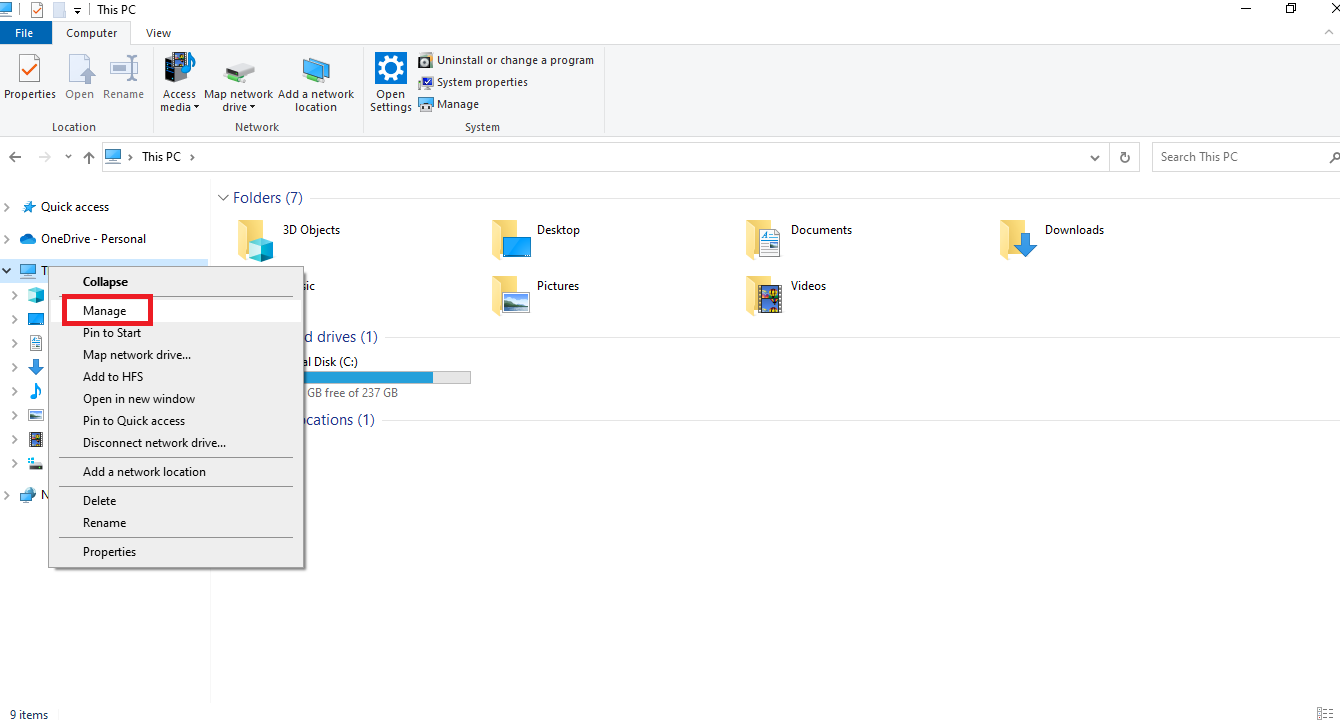
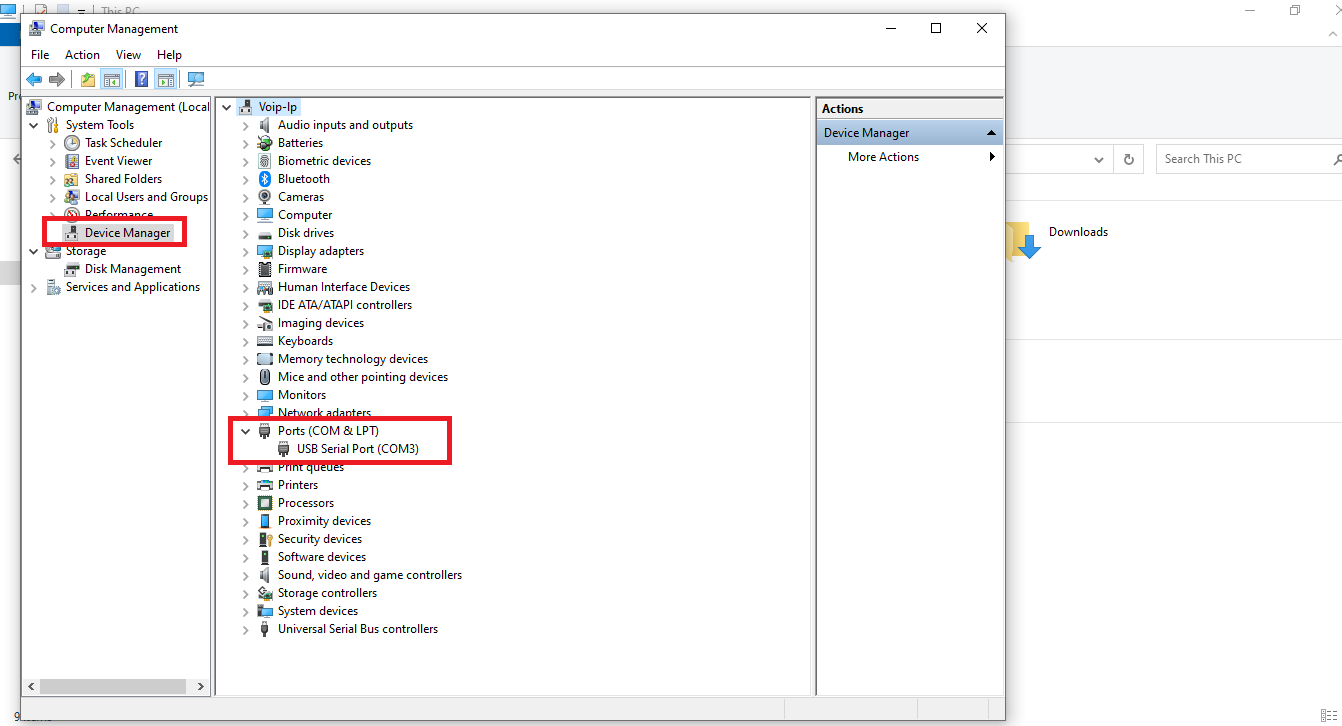
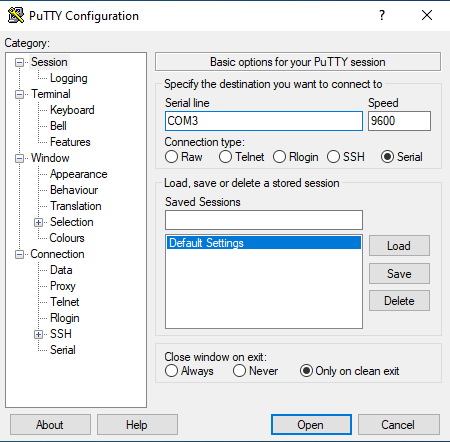
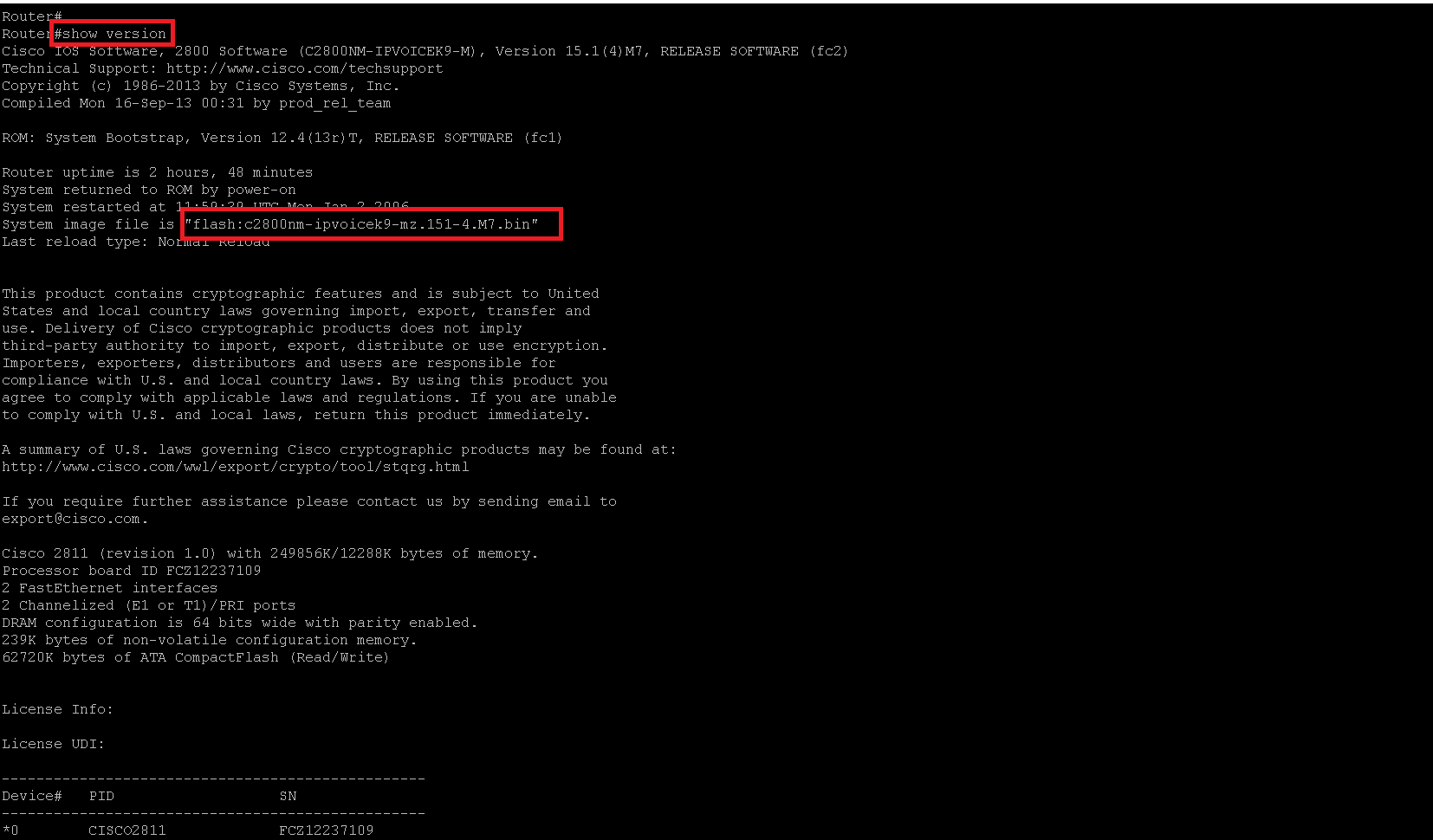



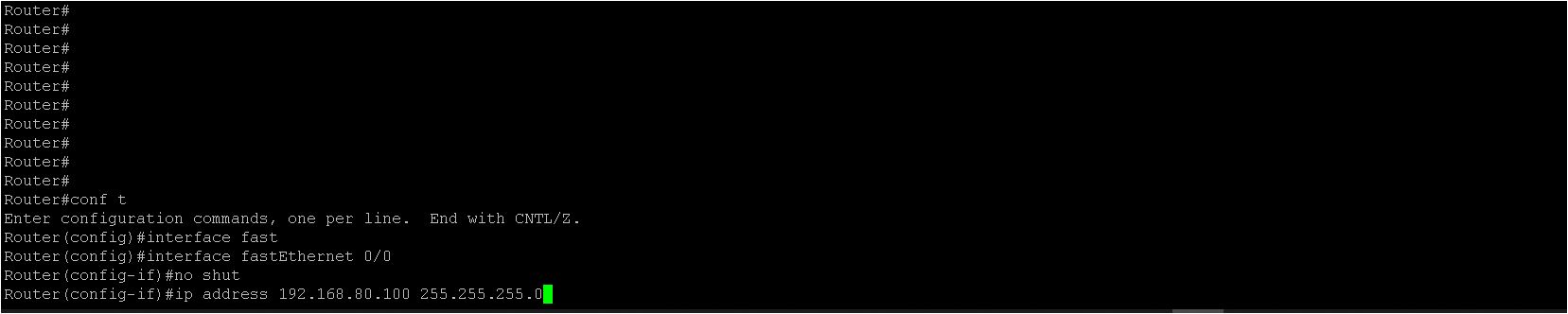

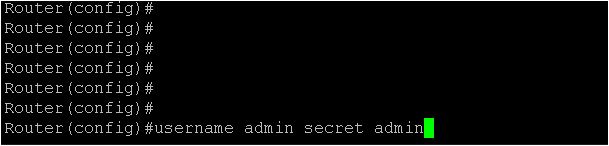
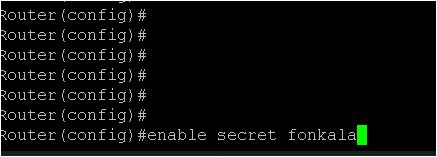
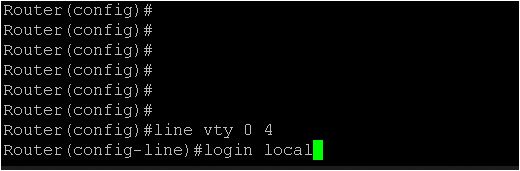

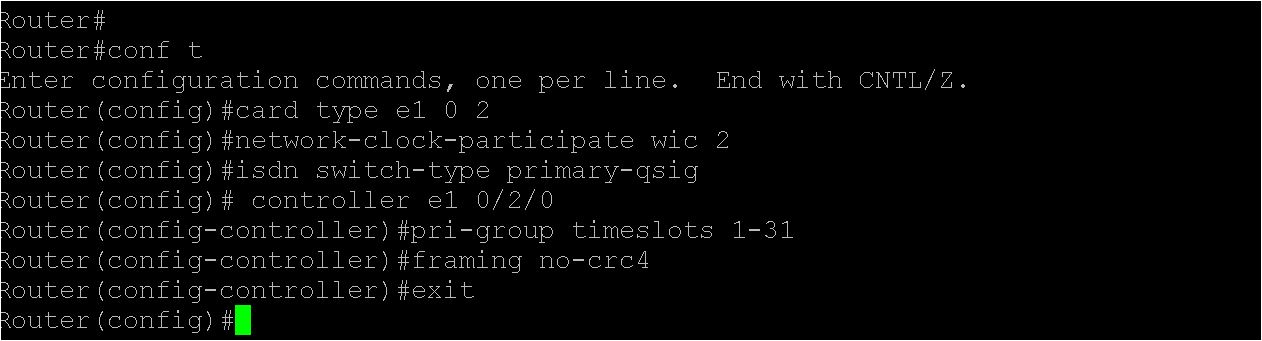
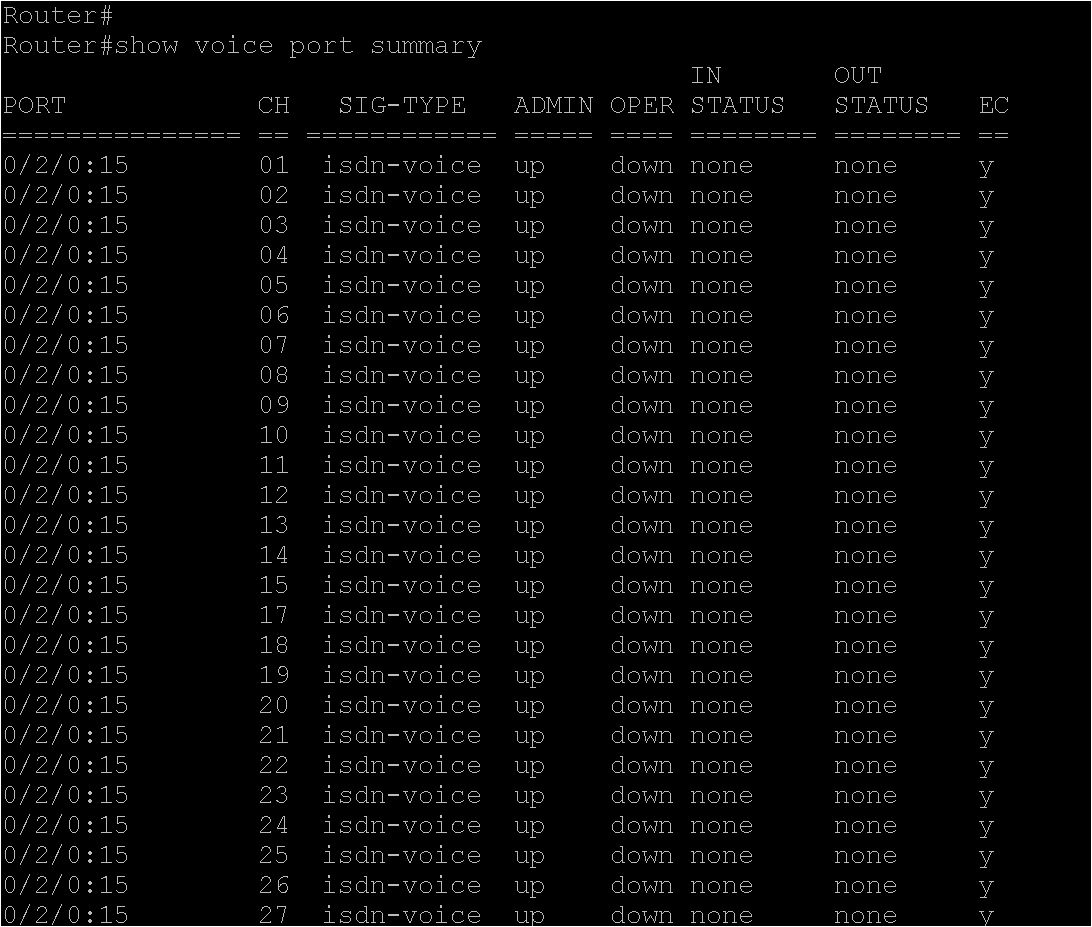
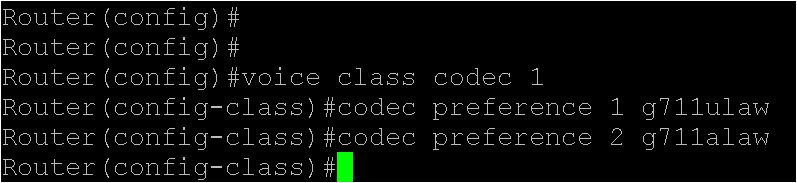
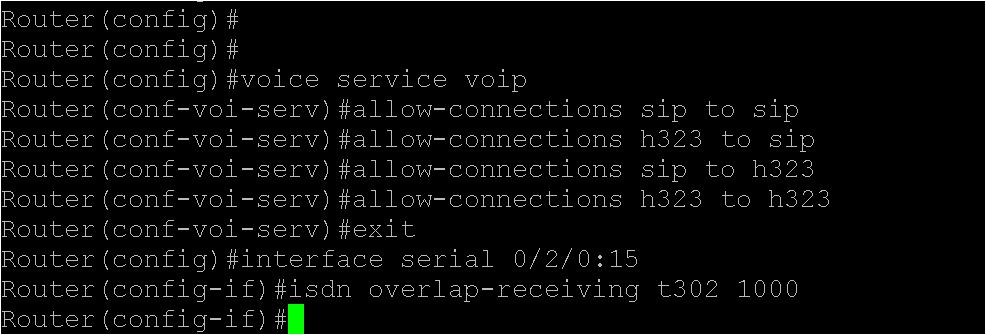
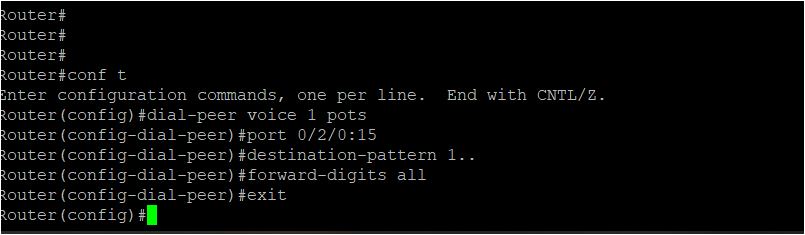
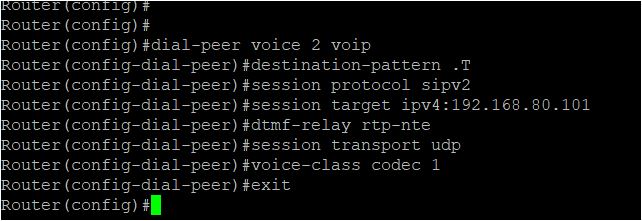
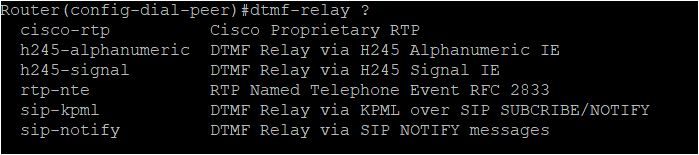
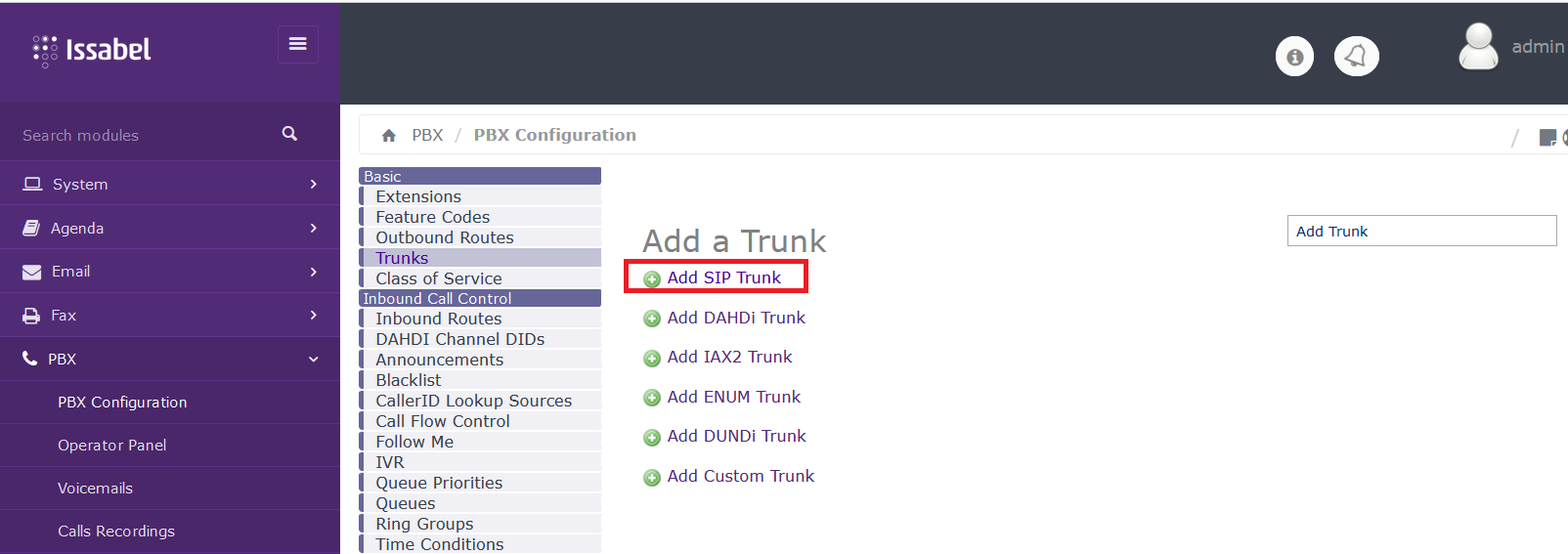
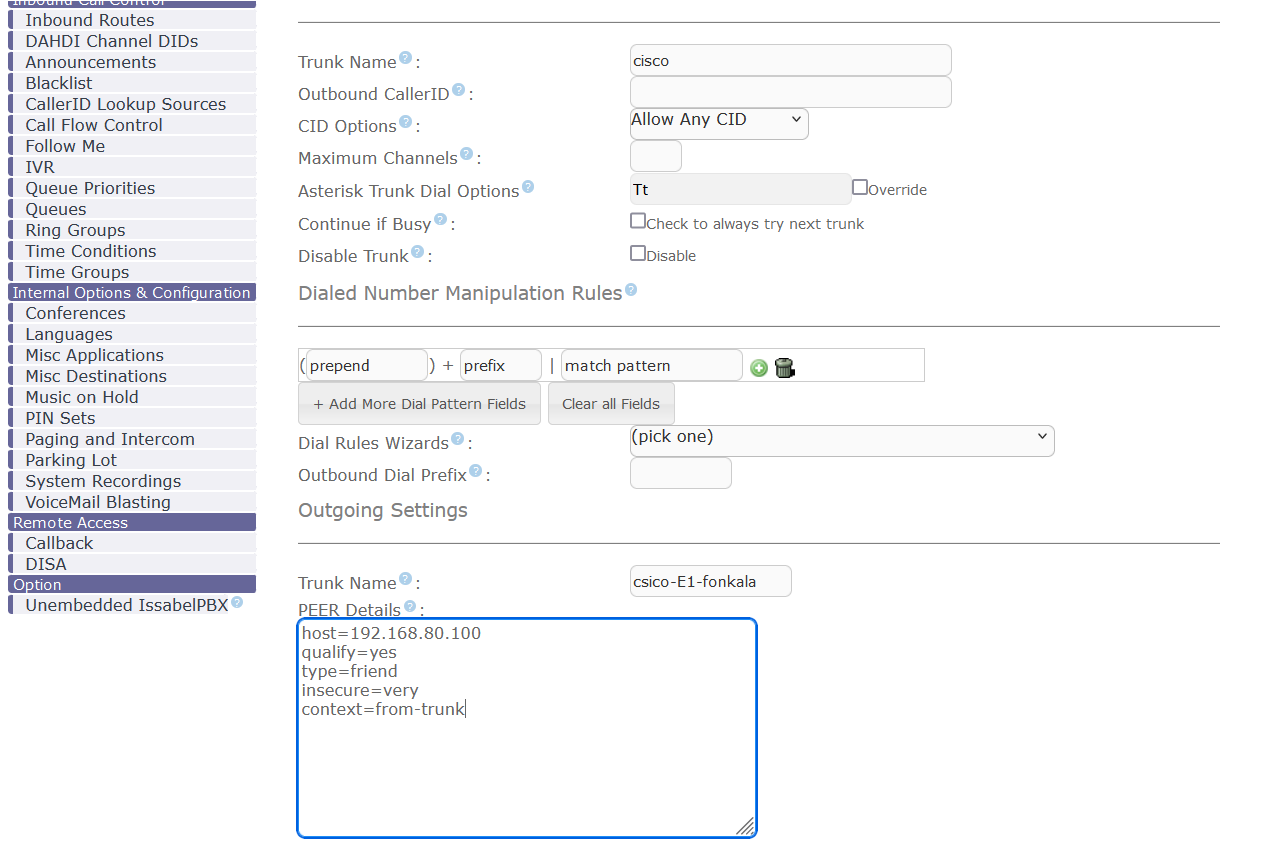
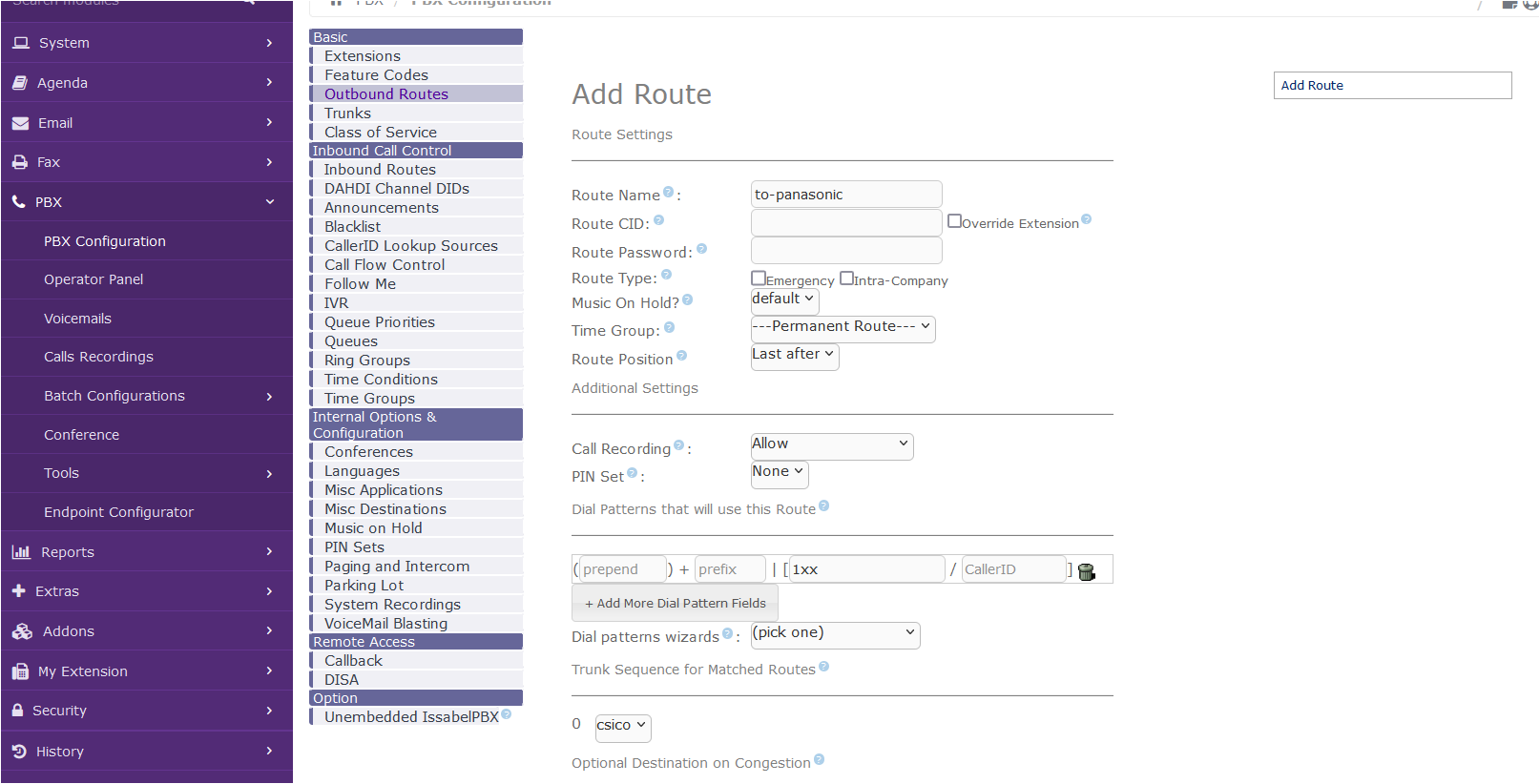
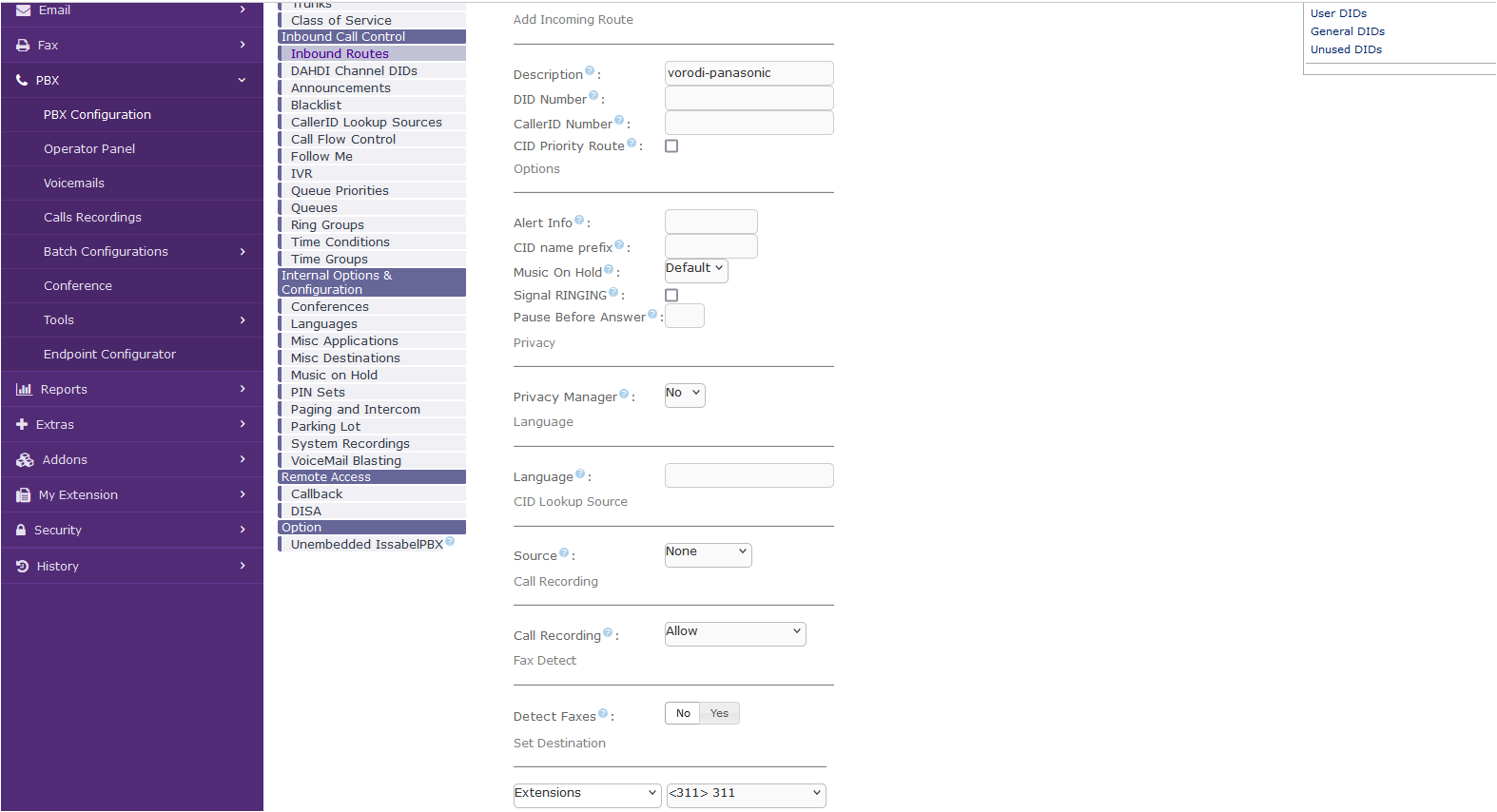
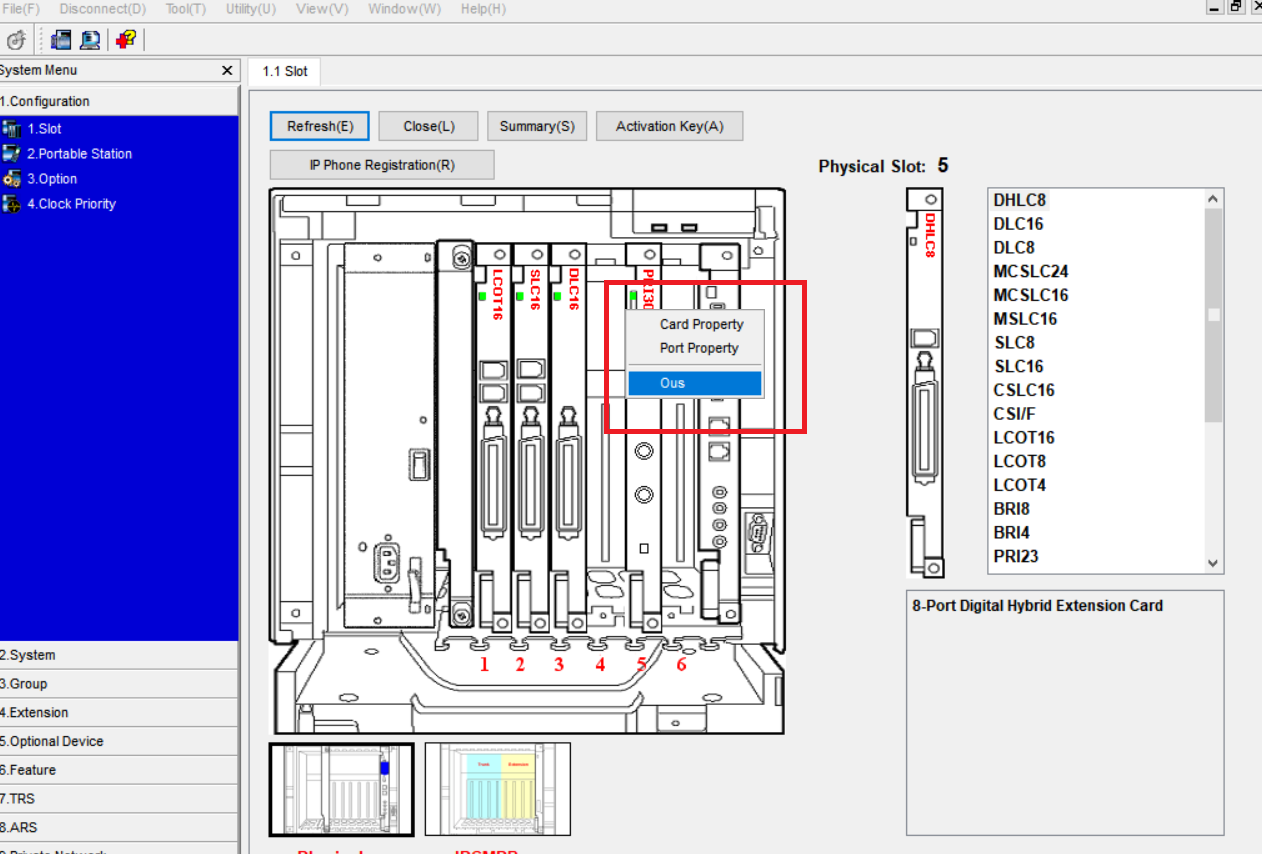
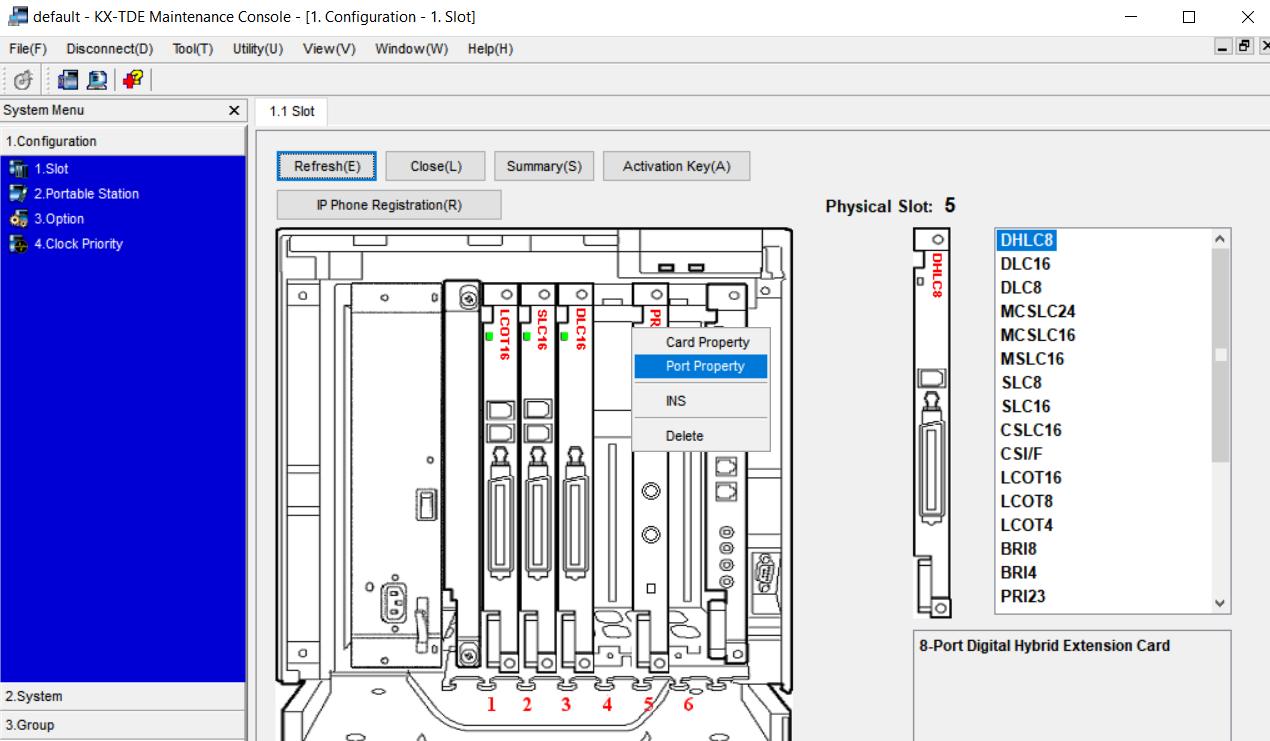

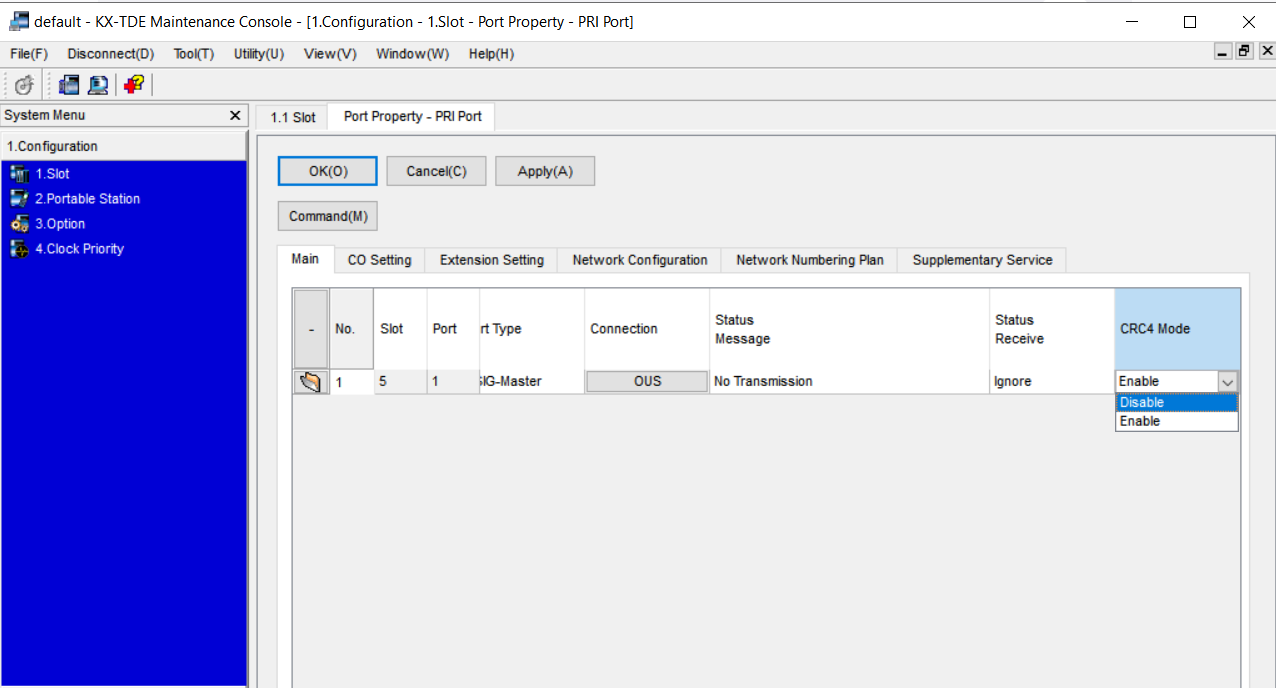
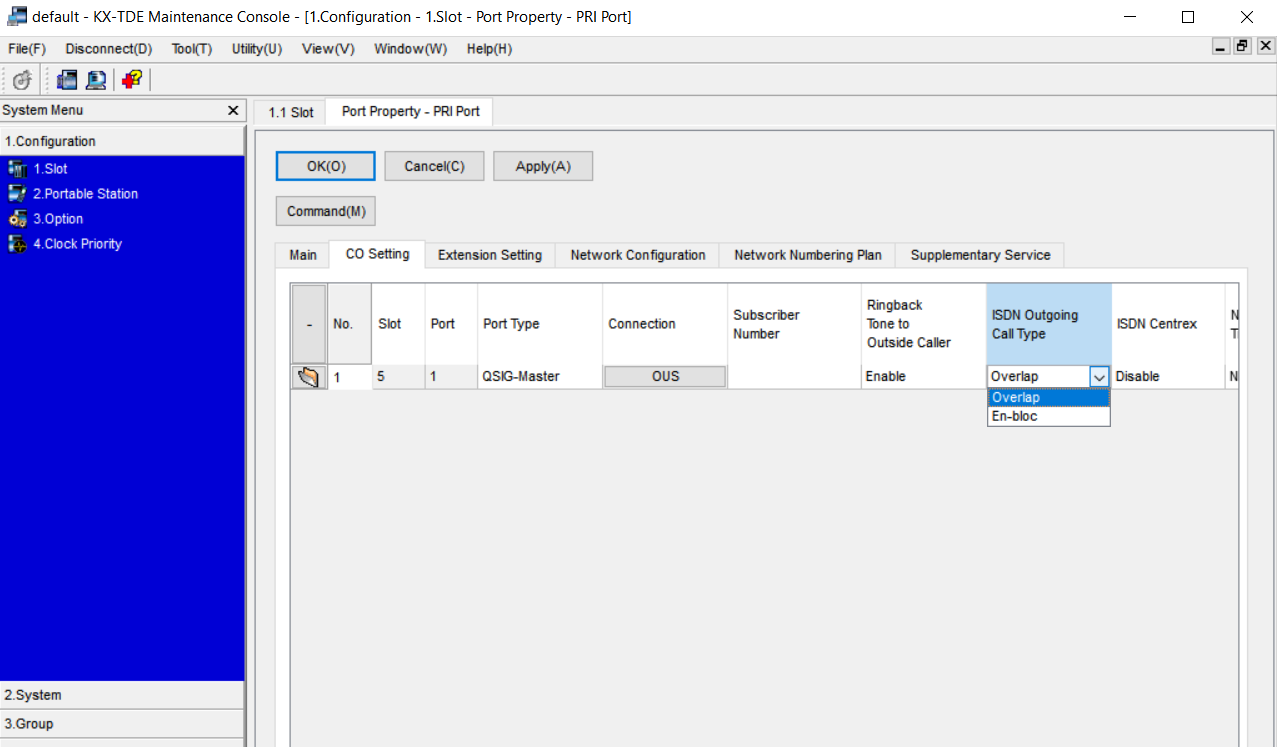
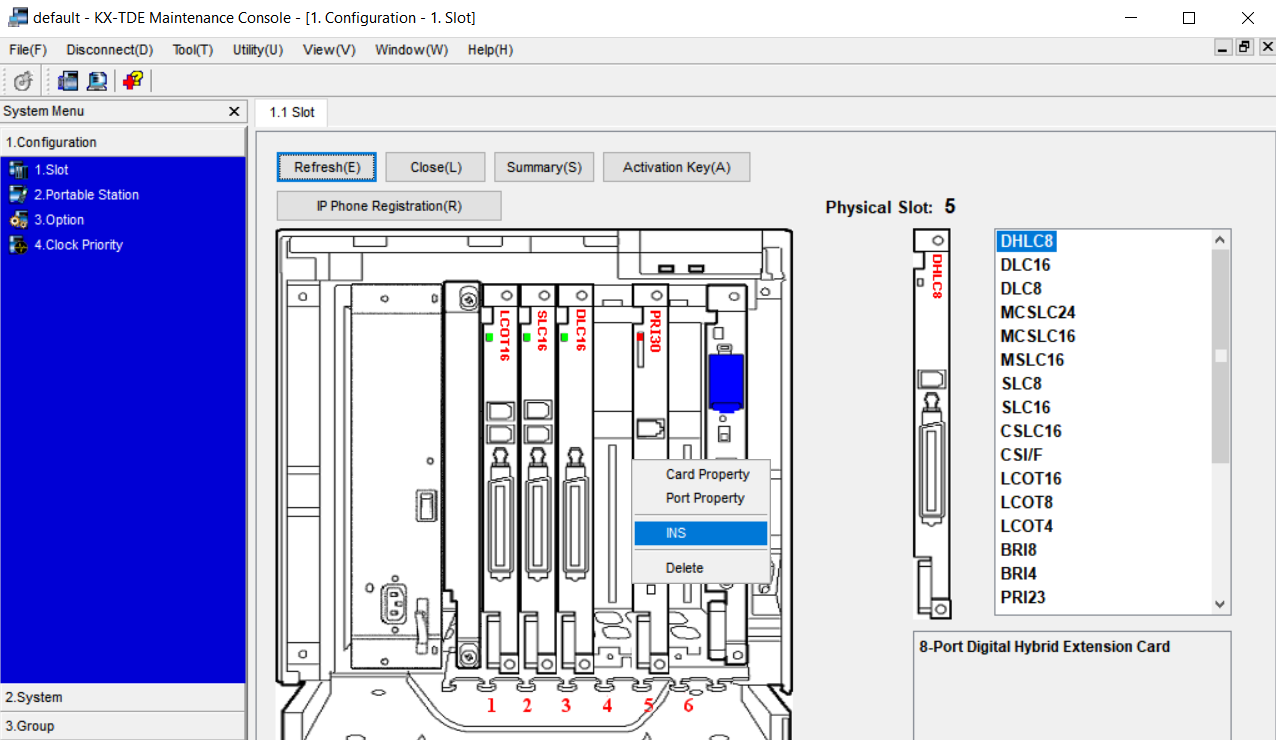
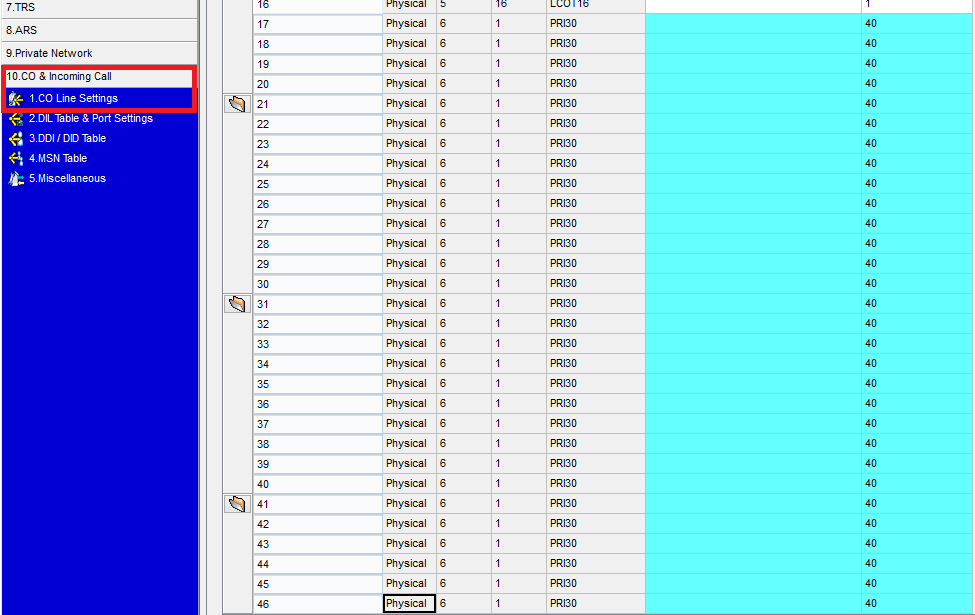
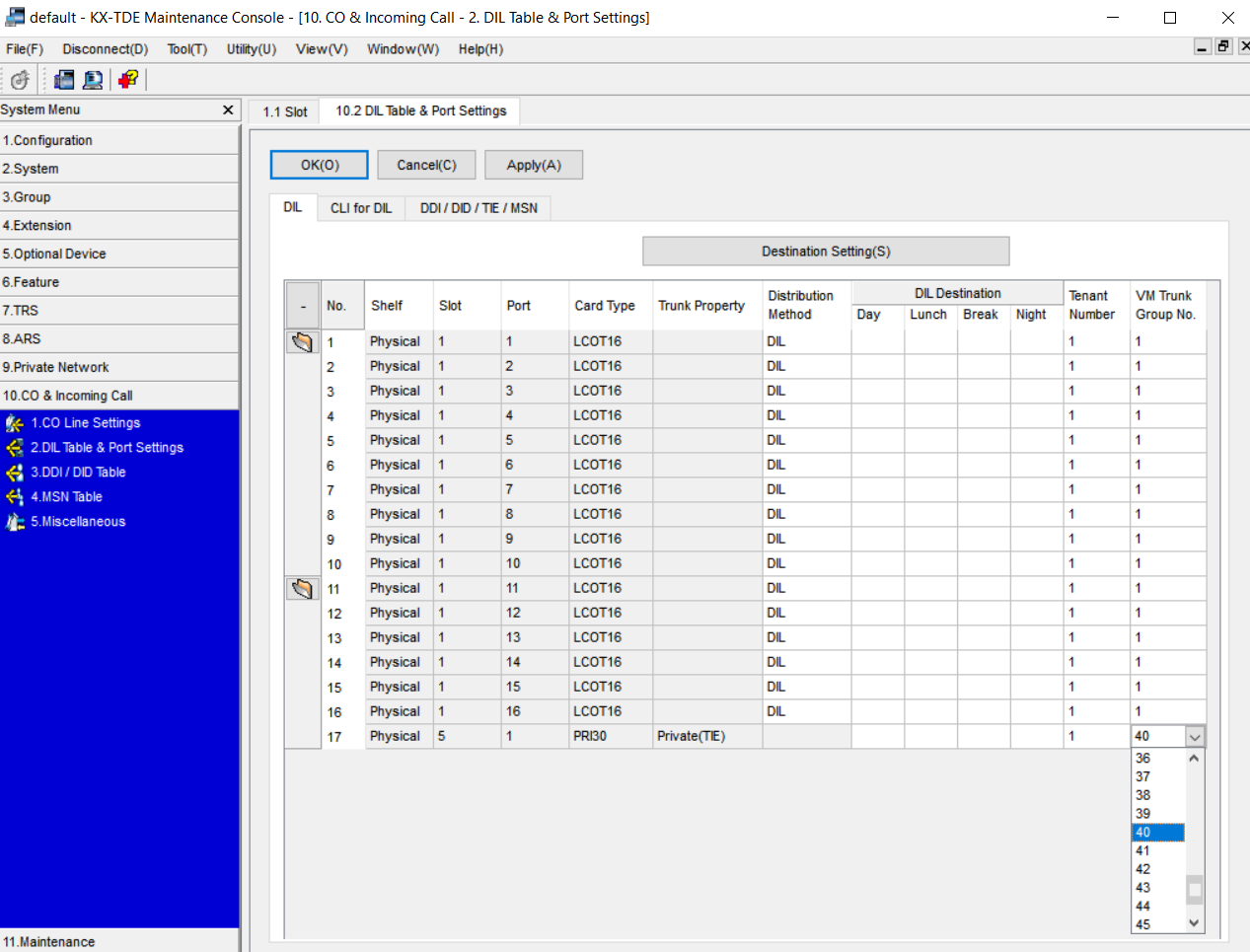
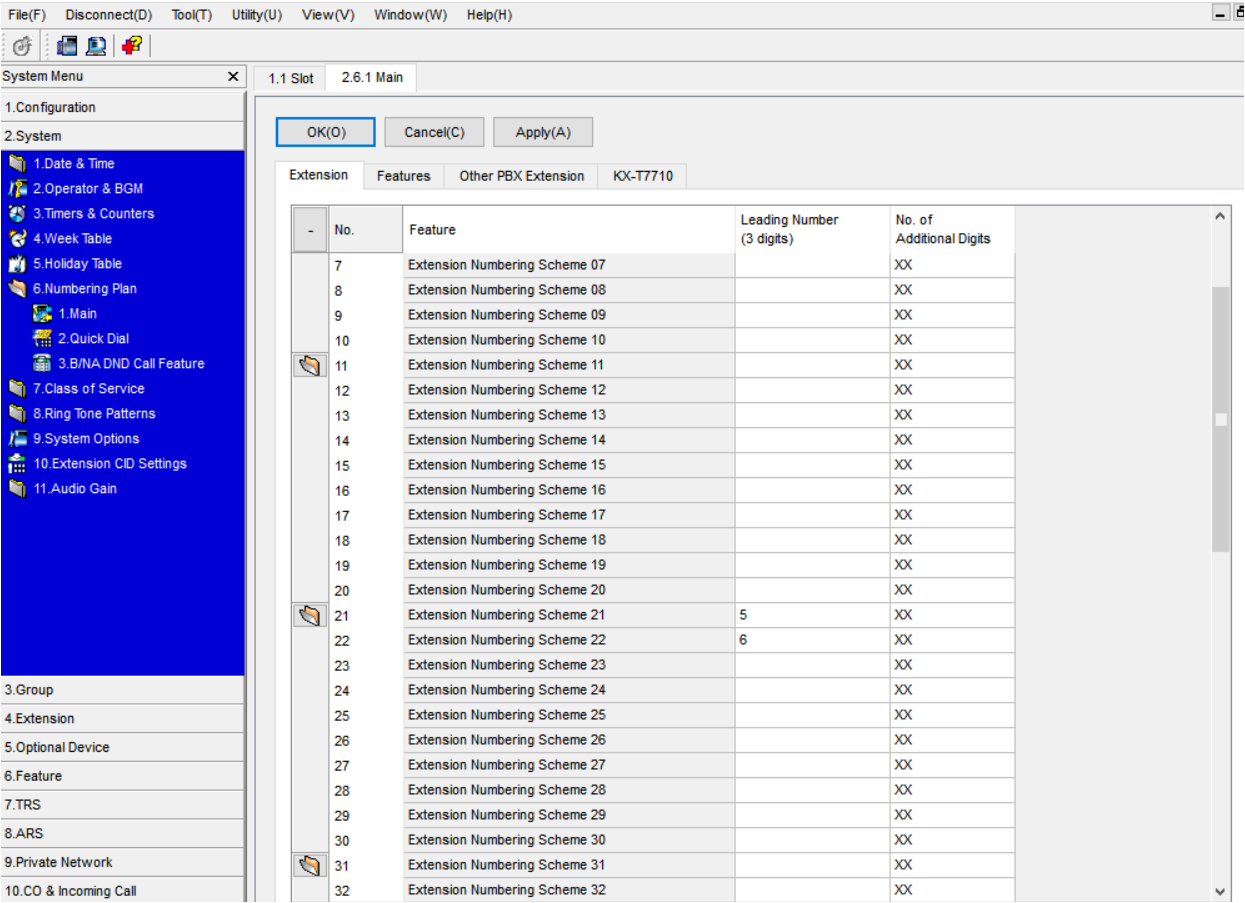
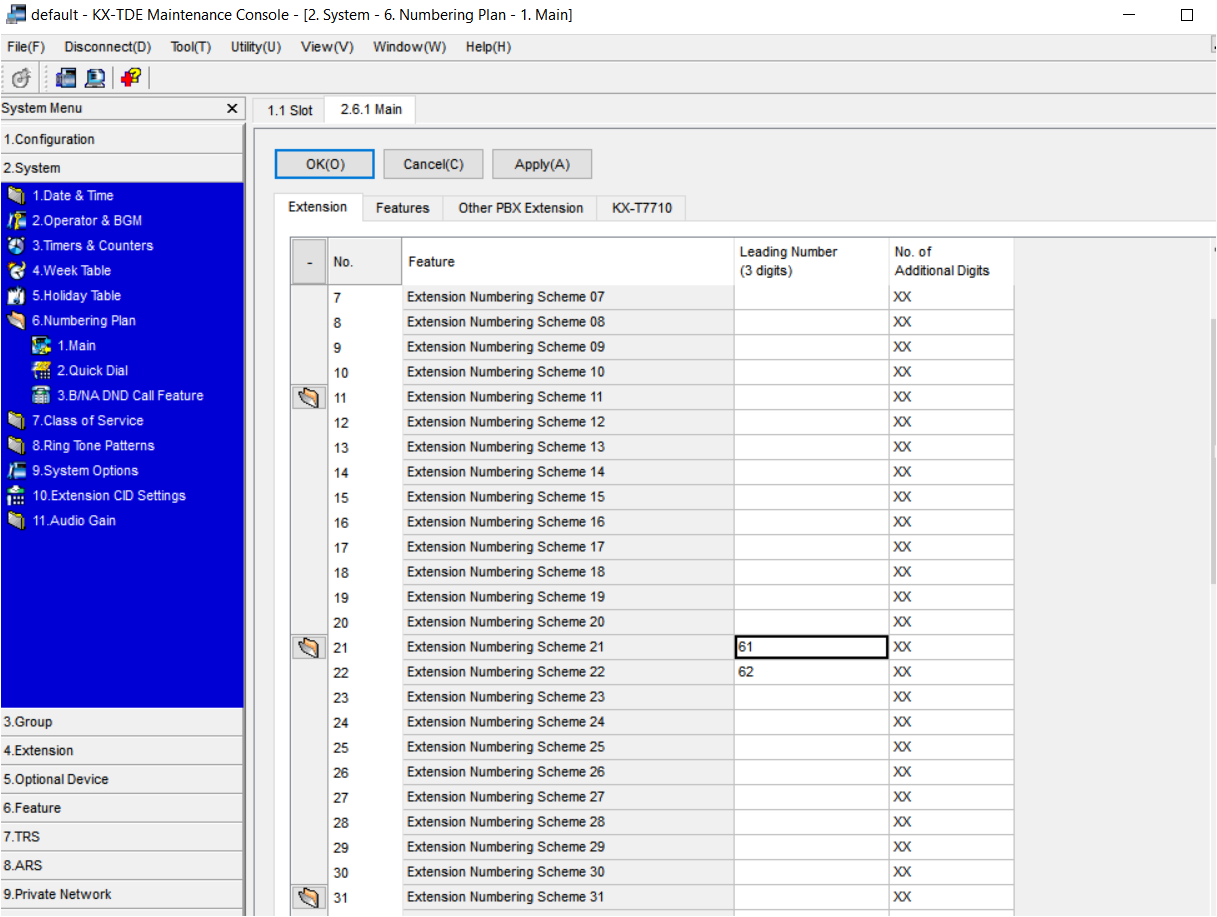
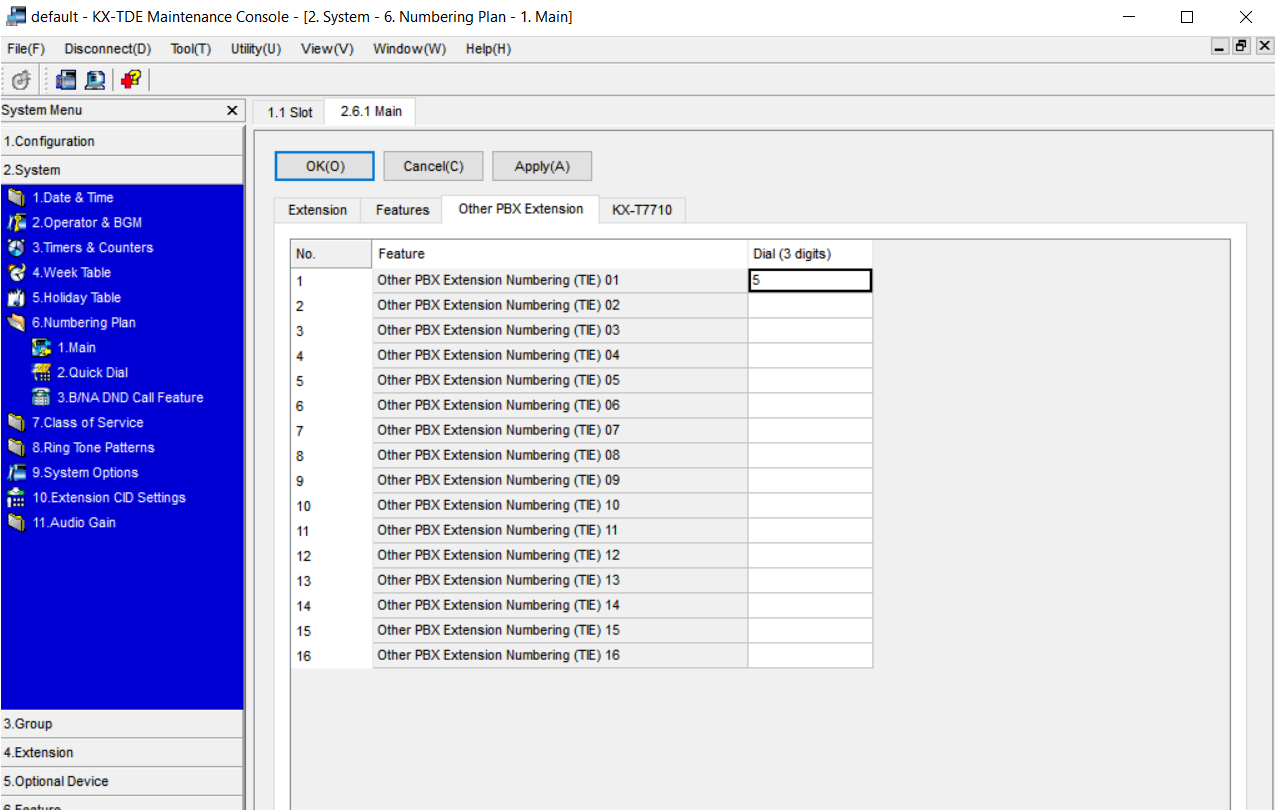
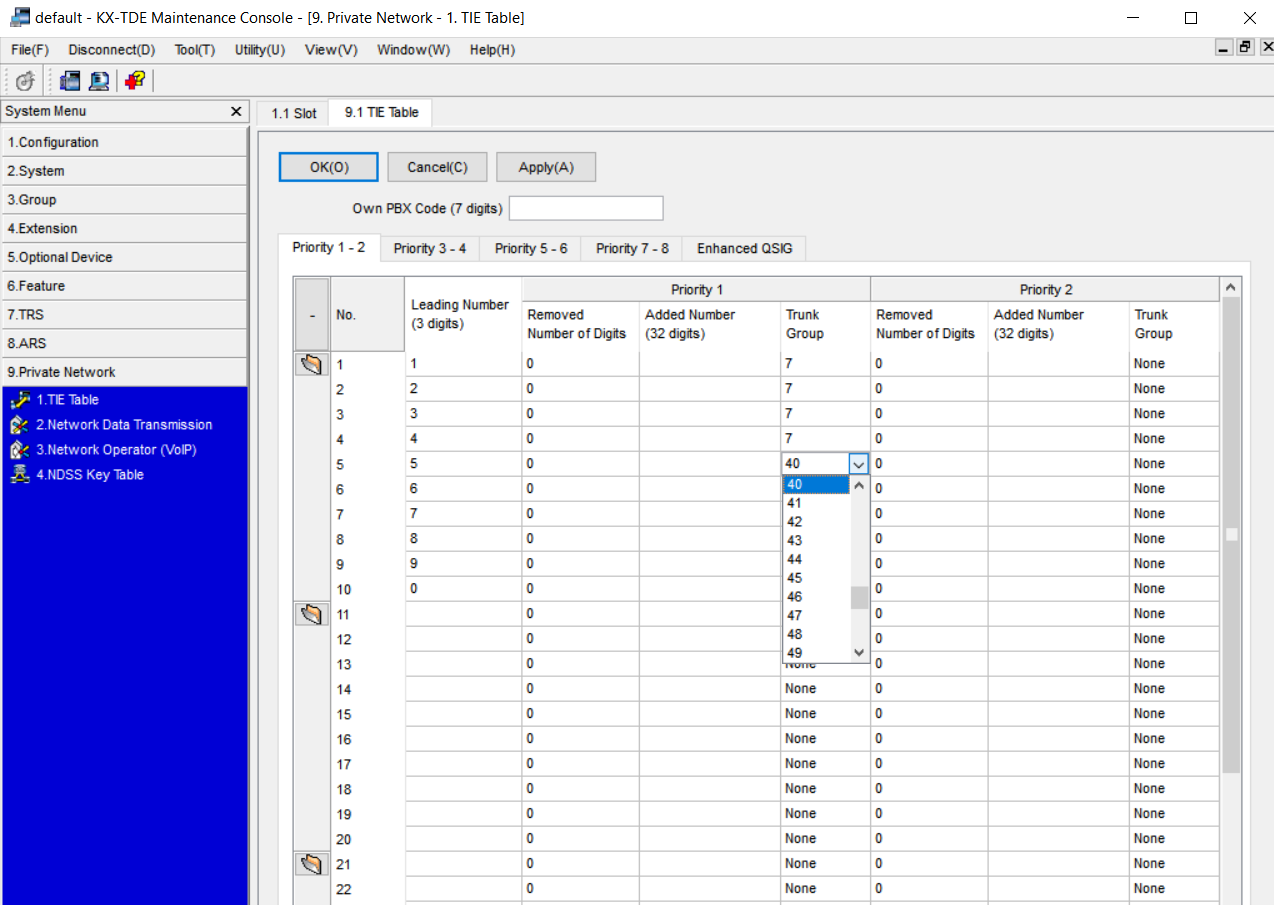
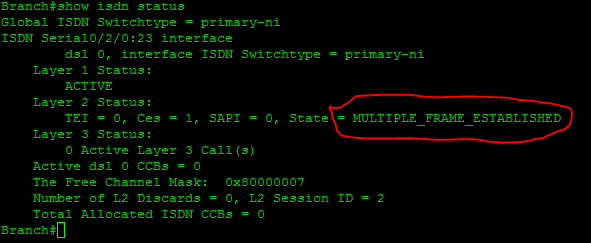
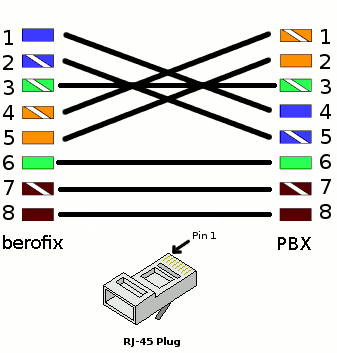
واقعا عالی بود و منو نجات داد سر پروژه.
ممنون از تیم فون کالا
سلام،
باتشکر از مقاله خوبتون مودی که هست در مقاله گفته شده
“برای روترهای سیسکو سری 29xx ورژن ios مهم نیست فقط باید لایسنس voice را فعال کنیم که در انتهای مقاله به ان اشاره شده است”
اما اشاره ای نشده
سلام
گفتید
برای روترهای سیسکو سری 29xx ورژن ios مهم نیست فقط باید لایسنس voice را فعال کنیم که در انتهای مقاله به ان اشاره شده است
اما انتهای مقاله چیزی نیست
سلام ممنون از نظر شما بله قسمت مربوط به لایسنس به آموزش اضافه خواهد شد.